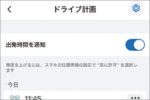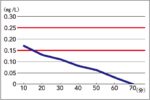PDFに電子印鑑のハンコを押すのは無料Acrobatでも可能
テレワークを進めましょうと政府がいい始めて1年以上となりました。ところが、3月に発表された国内のテレワーク普及率は約16%と一向に進んでいません。その理由はさまざまですが、ハンコ文化が抜けきらず、やむをえず出社する人も多いようです。しかし、無料の「Acrobat Reader」には日本語版限定でPDFに電子印鑑のハンコを押す機能が用意されています。

PDFに電子印鑑のハンコを押す機能
書類へ印鑑を押すために出社しなくてはならない、いわゆる「ハンコ問題」は、電子決裁システムを本格的に導入している企業であればまず起きません。しかし、電子決裁システムは導入コストだけでなく、月々のライセンス料などもかかるため、なかなか導入できない会社が多数派です。
とはいえ、単に認め印が必要な程度の書類であれば、PDFファイルなどを送ってもらい電子印鑑のハンコを押すことができれば、業務上問題ないケースも多いでしょう。そうしたケースで活用したいのが、無料配布されている「Adobe Acrobat Reader」に用意されているPDFに電子印鑑のハンコを押す機能です。
Acrobat Readerだけでなく、有料版のAcrobat Proにもスタンプ機能がありますが、PDFに電子印鑑のハンコを押す機能が標準で用意されているのは日本語版のみ。海外サイトなどのリンクからAcrobat Readerをインストールすると、多くの場合は英語版となるため、PDFに電子印鑑のハンコを押す機能を利用したい人は日本語版の再インストールが必要です。
PDFに電子印鑑のハンコを押す方法
Acrobat ReaderのPDFに電子印鑑のハンコを押す機能を使うには、押したいPDFファイルを開いたあとで、「ツール」タブをクリック。さまざまなツールが表示されるので「スタンプ」をクリックすると元のPDFファイル画面へ戻り、利用するスタンプのタイプの選択メニューが現れるので「電子印鑑」を選びます。
PDFに電子印鑑のハンコを押すデザインとしては、単に丸い印鑑だけでなく、会社の決裁用に使う日付入りなどさまざまな種類が用意されています。このなかから押したい印鑑を選び、押印位置とサイズを決定すればPDFに電子印鑑のハンコを押す作業は完了。この際、印鑑の氏名部分はAcrobat Readerに登録したユーザー名が使われ、日付も自動的に入る仕組みです。
なお、セキュリティを考えた場合、PDFに電子印鑑のハンコを押したファイルのやりとりはメールでは行わず、Google ドライブやDropboxなどのクラウドサービスを使う方がより安全。というのも、メール送受信時よりクラウドサービスの方が暗号化のレベルが高いためです。
■「PDF」おすすめ記事
忘れてしまったPDFのパスワードを解除する方法
■「パソコン」おすすめ記事
「PikaZip」でZIPファイルのパスワードを解析
思い出せないZIPファイルパスワードを高速解析
ZIPファイルを文字化けさせずに解凍する方法
WEP方式のWi-Fiパスワードは解析できてしまう
「LINE LIVE」はPCでもスマホでも楽しめる
キーロガーはUSB型を設置されたら発見は困難
定番リッピングツール「DVDFab10」が進化した
DVD Flickの使い方をマスターして動画をDVD化
デスクトップキャプチャーソフト4種を徹底比較
ラジオライフ編集部
最新記事 by ラジオライフ編集部 (全て見る)
- 渋滞情報を共有する無料カーナビアプリ便利機能 - 2025年7月15日
- スマホで確認できる?スピード違反の取締り情報 - 2025年7月15日
- ガソリン代を1円でも安くする節約テクニック5つ - 2025年7月15日
- ビール350ml缶なら20分後には酒気帯び以下に? - 2025年7月14日
- オービスの速度違反で警察の呼び出しは何日後? - 2025年7月14日
この記事にコメントする
あわせて読みたい記事

秋月電子通商が近日販売する注目マイコンボード2種

秋月電子通商の売れ筋「マイコン学習キット」とは?

PDF編集ソフトが無料「Free PDF」使える機能は?
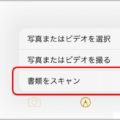
iPhoneだけで書類をスキャンしてPDF化する方法
オススメ記事

2021年10月、ついに「モザイク破壊」に関する事件で逮捕者が出ました。京都府警サイバー犯罪対策課と右京署は、人工知能(AI)技術を悪用してアダルト動画(AV)のモザイクを除去したように改変し[…続きを読む]

モザイク処理は、特定部分の色の平均情報を元に解像度を下げるという非可逆変換なので「モザイク除去」は理論上は不可能です。しかし、これまで数々の「モザイク除去機」が登場してきました。モザイク除去は[…続きを読む]

圧倒的ユーザー数を誇るLINEは当然、秘密の連絡にも使われます。LINEの会話は探偵が重点調査対象とするものの1つです。そこで、探偵がLINEの会話を盗み見する盗聴&盗撮テクニックを見ていくと[…続きを読む]

盗聴器といえば、自宅や会社など目的の場所に直接仕掛ける電波式盗聴器が主流でした。しかし、スマホ、タブレットPCなどのモバイル機器が普及した現在、それらの端末を利用した「盗聴器アプリ」が急増して[…続きを読む]

おもちゃの缶詰は、森永製菓「チョコボール」の当たりである“銀のエンゼル”を5枚集めるともらえる景品。このおもちゃの缶詰をもらうために、チョコボール銀のエンゼルの当たり確率と見分け方を紹介しまし[…続きを読む]